So löschen Sie den Bearbeitungsverlauf in Google Slides
Google Folien Google Held / / April 19, 2023

Zuletzt aktualisiert am
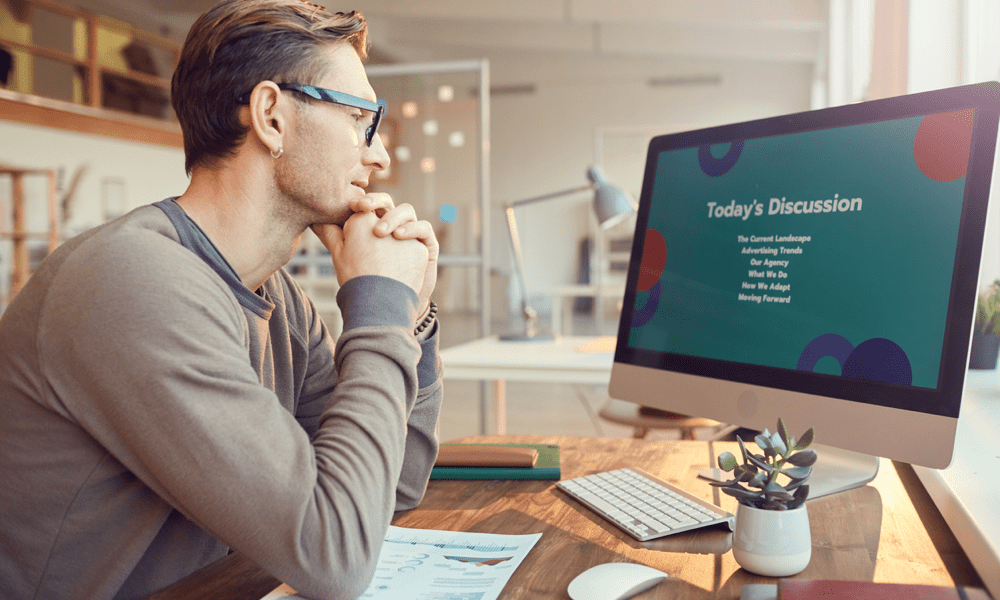
Möchten Sie die an Ihrer Google Slides-Präsentation vorgenommenen Änderungen ausblenden? Sie können Ihren Bearbeitungsverlauf mithilfe dieser Anleitung ausblenden.
Ihre Google Slides-Präsentation wurde nicht im Handumdrehen zusammengestellt. Es war das Produkt der Überarbeitung, der Arbeit an jeder Folie (allein oder als Teil einer Gruppe), bis sie bereit war, anderen präsentiert zu werden.
Der Bearbeitungsverlauf in Google Slides zeigt alle Überarbeitungen, Kommentare und Vorschläge, die Sie und andere Mitbearbeiter gemacht haben. Es kann nützlich sein, um Änderungen nachzuverfolgen und frühere Versionen Ihrer Folien wiederherzustellen. Es kann jedoch auch Informationen preisgeben, die Sie möglicherweise nicht preisgeben möchten, z. B. kritische Kommentare oder frühere Überarbeitungen.
Google Slides hat keine integrierte Option zum Löschen des Bearbeitungsverlaufs Ihrer Präsentation, aber Sie können stattdessen einige Problemumgehungen verwenden. Führen Sie die folgenden Schritte aus, um den Bearbeitungsverlauf in Google Slides zu löschen.
So löschen Sie den Bearbeitungsverlauf, indem Sie eine Kopie Ihrer Präsentation erstellen
Eine der einfachsten Möglichkeiten, den Bearbeitungsverlauf in Google Slides zu löschen, besteht darin, eine Kopie Ihrer Präsentation zu erstellen. Dadurch wird eine neue Datei ohne Verbindung zur ursprünglichen erstellt. Die neue Datei enthält keinen Revisionsverlauf, keine Kommentare oder Vorschläge aus der Originaldatei, aber den Inhalt.
So erstellen Sie eine Kopie Ihrer Google Slides-Präsentation:
- Öffnen Sie Ihre Google Slides-Präsentation.
- Gehe zu Datei > Eine Kopie machen und wählen Sie aus, ob Sie die gesamte Präsentation oder nur die aktuelle Folie speichern möchten.
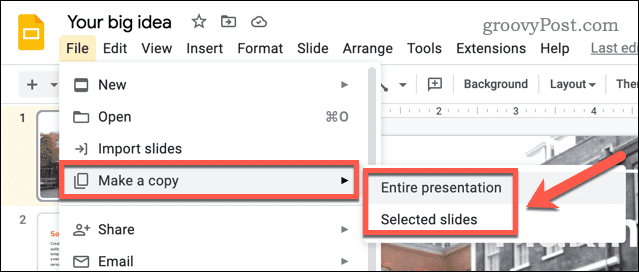
- Wählen Sie aus, wo Sie Ihre Kopie speichern möchten (z. B. Ihren Google Drive-Ordner).
- Benennen Sie Ihre kopierte Präsentation um (wenn Sie möchten) und wählen Sie Ihre anderen Optionen aus, z. B. die gemeinsame Nutzung mit denselben Benutzern wie zuvor.
- Klicken Eine Kopie machen um die Kopie zu speichern.
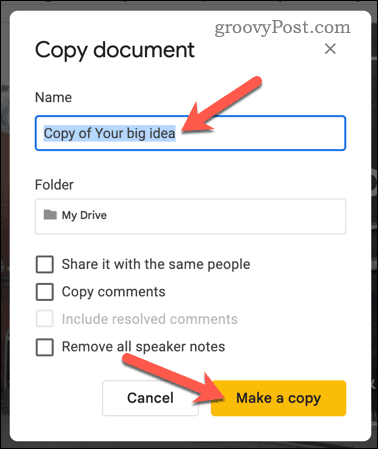
Sie können jetzt Ihre kopierte Präsentation teilen, ohne sich Gedanken über die Offenlegung Ihres Bearbeitungsverlaufs machen zu müssen.
So löschen Sie den Bearbeitungsverlauf, indem Sie Ihre Präsentation als PowerPoint-Datei herunterladen
Sie können den Bearbeitungsverlauf in Google Slides auch löschen, indem Sie Ihre Präsentation als PowerPoint-Datei herunterladen.
Wenn Sie Ihre Slides-Präsentation als PowerPoint-Datei speichern, wird der Überarbeitungsverlauf nicht mitgeliefert. Die PowerPoint-Datei enthält nur die endgültige Version Ihrer Folien ohne Kommentare oder Vorschläge.
So laden Sie Ihre Google Slides-Präsentation als PowerPoint-Datei herunter:
- Öffnen Sie Ihre Google Slides-Präsentation.
- Gehe zu Datei > Herunterladen > Microsoft PowerPoint (.pptx).
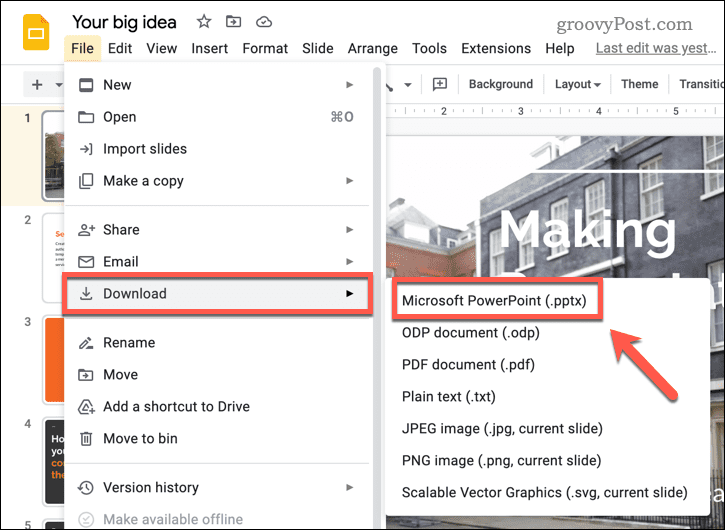
- Wählen Sie aus, wo Sie Ihre PowerPoint-Datei auf Ihrem Computer speichern möchten.
- Öffnen Sie nach dem Herunterladen Ihre neue PowerPoint-Datei und suchen Sie nach Fehlern.
Wenn Sie mit der gespeicherten Datei zufrieden sind, können Sie sie jetzt sicher teilen – der Bearbeitungsverlauf wird nicht eingeschlossen.
So löschen Sie den Bearbeitungsverlauf, indem Sie Ihre Präsentation nur als Betrachter festlegen
Die letzte Methode zum Ausblenden Ihres Google Slides-Bearbeitungsverlaufs besteht darin, Ihre Präsentation als festzulegen Nur Zuschauer. Dadurch kann es geteilt und präsentiert werden, ohne dass Änderungen vorgenommen werden können.
Es blendet auch andere Präsentationsinformationen aus, z. B. Ihren Bearbeitungsverlauf und Kommentare.
So legen Sie Ihre Präsentation als Nur-Betrachter in Google Präsentationen fest:
- Öffnen Sie Ihre Google Slides-Präsentation.
- Klicken Aktie in der oberen rechten Ecke.
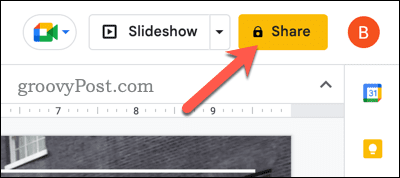
- Im Aktie Menüfeld können Sie Personen oder Gruppen hinzufügen, indem Sie ihre E-Mail-Adressen unter eingeben Fügen Sie Personen und Gruppen hinzu Abschnitt. Sie können auch einen teilbaren Link erhalten, indem Sie auf klicken Link kopieren.
- Um die Berechtigung für eine bestimmte Person oder Gruppe auf „Nur anzeigen“ festzulegen, wählen Sie aus Zuschauer aus dem Dropdown-Menü neben ihrem Namen. Dadurch werden ihre Zugriffsberechtigungen auf „Nur Betrachter“ geändert.
- Wenn Sie die Berechtigung für alle mit dem Link auf „Nur anzeigen“ setzen möchten, setzen Sie die Allgemeiner Zugang Wert zu Jeder mit dem Link, dann auswählen Zuschauer. Dadurch wird die Berechtigung für jeden, der auf den Link zugreifen kann, von „Bearbeiter“ auf „Nur Betrachter“ geändert.
- Klicken Erledigt wenn du fertig bist.
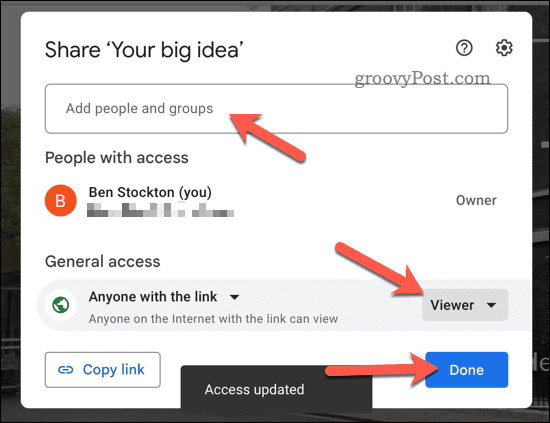
Alle Änderungen, die Sie vornehmen, werden sofort wirksam. Sobald Sie Ihre Präsentation auf „Nur Betrachter“ eingestellt haben, bleibt der Bearbeitungsverlauf ausgeblendet. Beachten Sie jedoch, dass Benutzer mit Kommentator oder Editor Zugriff kann den Bearbeitungsverlauf weiterhin anzeigen, sodass er nicht wirklich gelöscht wird.
Schützen Sie Ihre Überarbeitungen in Google Slides
Mit den obigen Schritten können Sie Ihren Bearbeitungsverlauf in Google Slides ausblenden, sodass Sie die Privatsphäre Ihrer früheren Überarbeitungen und Kommentare schützen können.
Möchten Sie die Dinge weiter vorantreiben? Sie können einige andere Schritte unternehmen, um beeindruckende Google Slides-Präsentationen zu erstellen. Zum Beispiel könnten Sie Folien in Google Slides ausblenden die Sie nicht präsentieren möchten (aber trotzdem behalten möchten).
Wenn Sie persönlich präsentieren, möchten Sie vielleicht Drucken Sie Ihre Google Slides-Präsentationen mit Notizen an Ihr Publikum zu verteilen. Wenn du nicht selbst sprechen möchtest, könntest du sogar an dich denkenText-zu-Sprache in Google Slides singen um sich den Text vorlesen zu lassen.
So finden Sie Ihren Windows 11-Produktschlüssel
Wenn Sie Ihren Windows 11-Produktschlüssel übertragen müssen oder ihn nur für eine Neuinstallation des Betriebssystems benötigen,...
